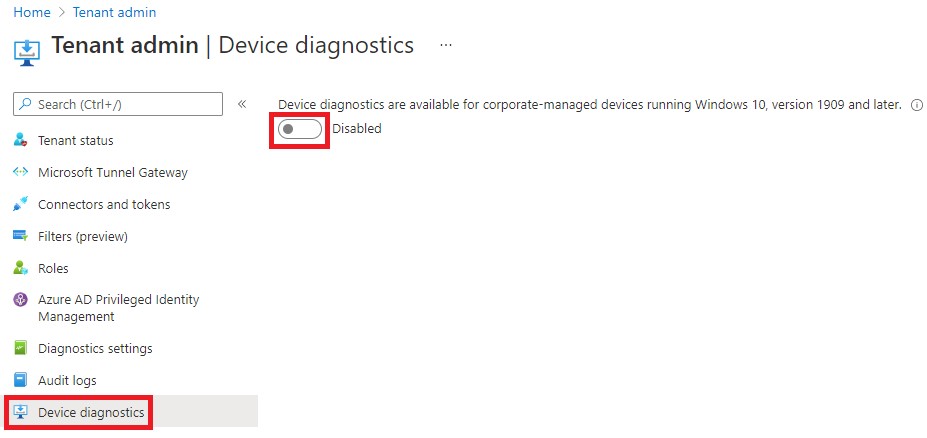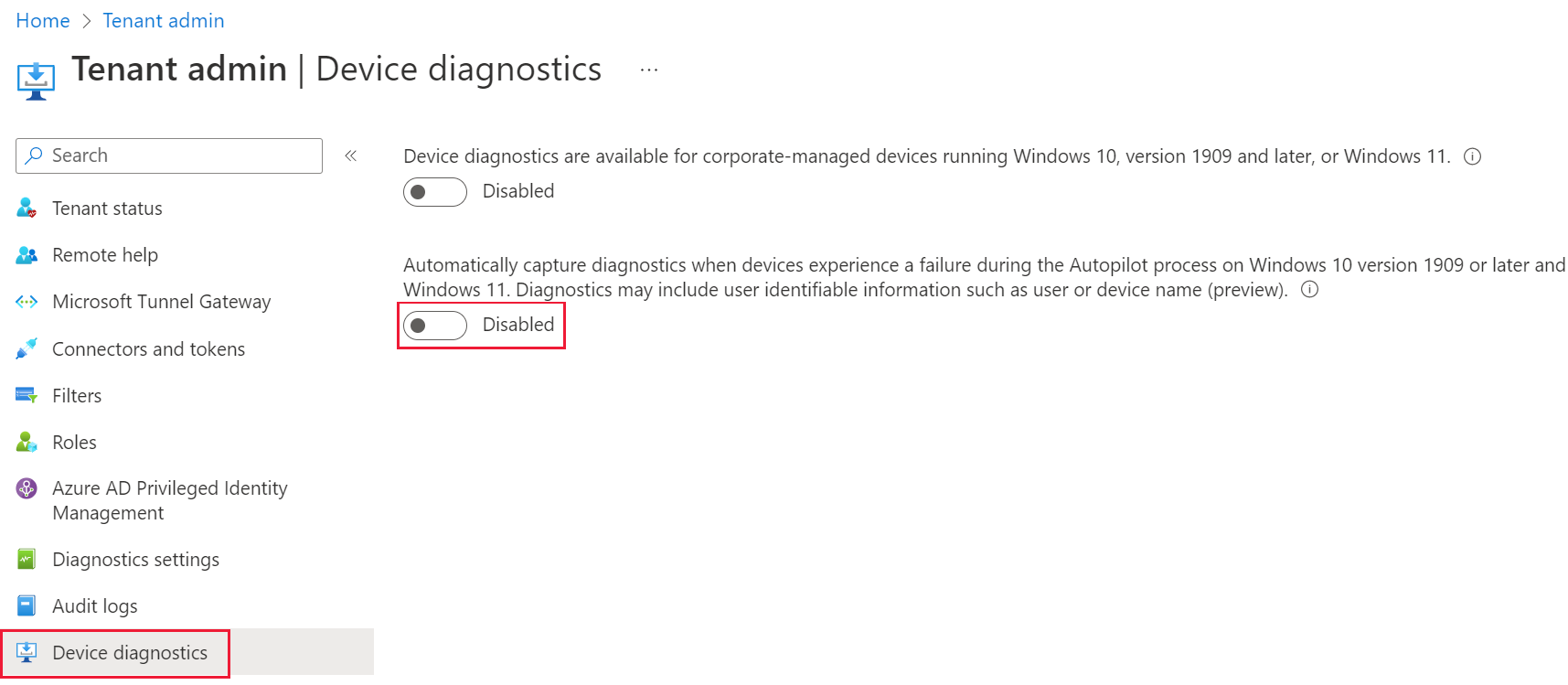Shromažďování diagnostiky ze zařízení spravovaného Intune
Vzdálená akce Shromáždit diagnostiku umožňuje shromažďovat a stahovat protokoly spravovaných zařízení bez přerušení uživatele. Jsou přístupná pouze neuživatelná umístění a typy souborů.
Poznámka
protokoly Intune App Protection si můžete stáhnout z karty Diagnostika v podokně Řešení potíží. Protokoly vzdálených aplikací M365 jsou ale dostupné jenom pro jejich konkrétní pracovníky podpory.
Data jsou uložená v systémech podpory Microsoftu a nevztahují se na ně Intune zásady nebo ochrana dat. Některé aplikace můžou shromažďovat a ukládat data pomocí jiných systémů než Intune.
Shromažďování diagnostiky pro vzdálené aplikace Microsoftu 365
Diagnostika vzdálených aplikací Microsoft 365 umožňuje správcům Intune požadovat protokoly ochrany aplikací Intune a protokoly aplikací Microsoft 365 (pokud je to možné) přímo z konzoly Intune. Správci tuto sestavu najdou v Centru pro správu Microsoft Intune výběrem možnosti Řešení potíží a podpora>Při potížích>vybrat souhrn> uživatelů >Ochrana aplikací*. Tato funkce je výhradní pro aplikace, které jsou pod správou ochrany aplikací Intune. V případě podpory se protokoly specifické pro aplikaci shromažďují a ukládají v rámci vyhrazených řešení úložiště pro každou aplikaci.
Shromažďování diagnostiky z aplikace M365
Použití akce Shromáždit diagnostiku :
- Přihlaste se do Centra pro správu Microsoft Intune.
- Přejděte na Řešení potíží a podpora>Při řešení potíží>vyberte uživatele.
- Na stránce Souhrn vyberte Ochrana aplikací>vrácená se změnami.
- Vyhledejte aplikaci, na které chcete shromažďovat diagnostiku, a pomocí možnosti "..." vyberte Shromáždit diagnostiku.
- Po zobrazení výzvy vyberte Ano.
Pokud chcete zkontrolovat stav akce Shromáždit diagnostiku :
- V souhrnu Ochrana aplikací vyberte Aktualizovat.
- Najděte aplikaci, pro kterou chcete mít stav, a ve sloupci Stav diagnostiky vyberte hypertextový odkaz.
Stažení diagnostiky:
- Přejděte na Řešení potíží a podpora>Při řešení potíží>vyberte uživatele.
- Na stránce Souhrn vyberte stránku Diagnostika a stáhněte si diagnostiku.
Důležité
U zařízení s Androidem platí, že pokud Portál společnosti není přihlášený uživatelem, nebudou protokoly dostupné ke stažení na portálu Intune. Odeslání diagnostiky přesahující 50 diagnostických dat nebo 4 MB v diagnostických datech nejde stáhnout přímo z portálu Intune. Pokud potřebujete přístup k nahrání větších diagnostických dat, obraťte se na podporu Microsoft Intune.
Doručení diagnostiky ze zařízení koncového uživatele trvá přibližně 30 minut. Pokud se při otevírání aplikace zobrazí výzva k zadání kódu PIN, může být uživatel vyzván k zavření a opětovnému otevření aplikace, aby se zobrazila výzva k zobrazení výzvy k zadání kódu PIN.
Shromažďování diagnostiky ze zařízení s Windows
Vzdálenou akci Shromáždit diagnostiku je také možné nakonfigurovat tak, aby při selhání Autopilotu na zařízení automaticky shromažďovala a nahrává protokoly zařízení s Windows. Když dojde k selhání Autopilotu, protokoly se zpracovávají na zařízení, které selhalo, a pak se automaticky zachytí a nahrají do Intune. Zařízení může automaticky zachytávat jednu sadu protokolů za den.
Kolekce diagnostiky se uloží po dobu 28 dnů a pak se odstraní. Každé zařízení může mít najednou uložených až 10 kolekcí.
Shromažďování diagnostiky je také k dispozici jako hromadná akce zařízení , která shromažďuje diagnostické protokoly až z 25 zařízení s Windows najednou.
Poznámka
Pracovníci Microsoftu můžou získat přístup k diagnostice zařízení, aby vám pomohli s řešením potíží a incidentů.
Požadavky na zařízení s Windows
Akce Shromáždit vzdálenou diagnostiku je podporovaná pro:
- Intune nebo spoluspravované zařízení
- Windows 10 verze 1909 a novější
- Windows 11
- Microsoft HoloLens 2 2004 a novější
- Globální správci, správci Intune nebo role s oprávněními Ke shromažďování diagnostiky (v části Vzdálené úlohy) a Čtení (v části Zásady dodržování předpisů zařízením)
- Zařízení vlastněná společností
- Zařízení, která jsou online a můžou komunikovat se službou během diagnostiky
Poznámka
Aby bylo možné úspěšně nahrát diagnostiku z klienta, ujistěte se, že adresa URL pro vaši oblast není v síti blokovaná:
Europe - lgmsapeweu.blob.core.windows.netAmericas - lgmsapewus2.blob.core.windows.netEast Asia - lgmsapesea.blob.core.windows.netAustralia - lgmsapeaus.blob.core.windows.netIndia - lgmsapeind.blob.core.windows.net
Shromažďování diagnostiky
Použití akce Shromáždit diagnostiku :
- Přihlaste se do Centra pro správu Microsoft Intune.
- Přejděte na Zařízení>podle platformy>: Systém Windows> vyberte podporované zařízení.
- Na stránce Přehled zařízení vyberte ...>Shromažďování diagnostiky>Ano. Na stránce Přehled zařízení se zobrazí oznámení čekající na vyřízení.
- Pokud chcete zobrazit stav akce, vyberte Monitorování diagnostiky zařízení.
- Po dokončení akce vyberte v řádku Stáhnout u akce >Ano.
- Datový soubor zip se přidá do zásobníku pro stahování a můžete ho uložit do počítače.
Shromažďování diagnostických dat při selhání Autopilotu
Pro shromažďování diagnostiky Autopilotu se nevyžaduje žádná další akce. Diagnostika Autopilotu se automaticky zaznamenává, když na zařízeních dojde k selhání, pokud je povolená funkce automatického zachytávání autopilotu.
Zobrazení diagnostiky shromážděné po selhání Autopilotu:
- Přihlaste se do Centra pro správu Microsoft Intune.
- Přejděte na Zařízení>podle platformy>Windows.
- Vyberte zařízení.
- Vyberte Stažení diagnostiky>.
- Datový soubor zip se přidá do zásobníku pro stahování a můžete ho uložit do počítače.
Shromážděná data
I když není v úmyslu shromažďovat osobní údaje, diagnostika může zahrnovat identifikovatelné údaje uživatele, jako je jméno uživatele nebo zařízení.
Pokud jste nainstalovali KB5011543 na Windows 10 nebo KB5011563 na Windows 11, bude formát souboru ZIP jednodušší, například:
- Zploštěná struktura, ve které jsou shromážděné protokoly pojmenovány tak, aby odpovídaly shromážděným datům
- Když se shromáždí více souborů, vytvoří se složka.
Níže uvedený seznam má stejné pořadí jako diagnostický zip. Každá kolekce obsahuje následující data:
Klíče registru:
- HKLM\SOFTWARE\Microsoft\CloudManagedUpdate
- HKLM\SOFTWARE\Microsoft\EPMAgent
- HKLM\SOFTWARE\Microsoft\PolicyManager\current\device\DeviceHealthMonitoring
- HKLM\SOFTWARE\Microsoft\IntuneManagementExtension
- HKLM\SOFTWARE\Microsoft\SystemCertificates\AuthRoot
- HKLM\SOFTWARE\Microsoft\Windows Advanced Threat Protection
- HKLM\SOFTWARE\Microsoft\Windows\CurrentVersion\Authentication\LogonUI
- HKLM\SOFTWARE\Microsoft\Windows\CurrentVersion\Internet Settings
- HKLM\SOFTWARE\Microsoft\Windows\CurrentVersion\Uninstall
- HKLM\SOFTWARE\Microsoft\DeviceInventory
- HKLM\SOFTWARE\Policies
- HKLM\SOFTWARE\Policies\Microsoft\Cryptography\Configuration\SSL
- HKLM\SOFTWARE\Policies\Microsoft\Windows Advanced Threat Protection
- HKLM\SOFTWARE\WOW6432Node\Microsoft\Windows\CurrentVersion\Uninstall
- HKLM\SYSTEM\CurrentControlSet\Control\SecurityProviders\SCHANNEL
- HKLM\SYSTEM\CurrentControlSet\Services\SharedAccess\Parameters\FirewallPolicy\Mdm
- HKLM\SYSTEM\Setup\SetupDiag\Results
Příkazy:
- %programfiles%\windows defender\mpcmdrun.exe -GetFiles
- %windir%\system32\certutil.exe -store
- %windir%\system32\certutil.exe -store -user my
- %windir%\system32\Dsregcmd.exe /status
- %windir%\system32\ipconfig.exe /all
- %windir%\system32\mdmdiagnosticstool.exe
- %windir%\system32\msinfo32.exe /report %temp%\MDMDiagnostics\msinfo32.log
- %windir%\system32\netsh.exe advfirewall show allprofiles
- %windir%\system32\netsh.exe advfirewall show global
- Profily aplikace %windir%\system32\netsh.exe lan show
- %windir%\system32\netsh.exe winhttp show proxy
- %windir%\system32\netsh.exe wlan show profiles
- %windir%\system32\netsh.exe wlan show wlanreport
- %windir%\system32\ping.exe -n 50 localhost
- %windir%\system32\pnputil.exe /enum-drivers
- %windir%\system32\powercfg.exe /batteryreport /output %temp%\MDMDiagnostics\battery-report.html
- %windir%\system32\powercfg.exe /energy /output %temp%\MDMDiagnostics\energy-report.html
Prohlížeče událostí:
- Application
- Microsoft-Windows-AppLocker/EXE a DLL
- Microsoft-Windows-AppLocker/MSI a script
- Microsoft-Windows-AppLocker/Packaged app-Deployment
- Microsoft-Windows-AppLocker/Packaged app-Execution
- Microsoft-Windows-AppxPackaging/Operational
- Microsoft-Windows-Bitlocker/Bitlocker Management
- Microsoft-Windows-HelloForBusiness/Operational
- Microsoft-Windows-SENSE/Operational
- Microsoft-Windows-SenseIR/Operational
- Microsoft-Windows-Windows Firewall s pokročilým zabezpečením / Brána firewall
- Microsoft-Windows-WinRM/Operational
- Microsoft-Windows-WMI-Activity/Operational
- Microsoft-Windows-AppXDeployment/Operational
- Microsoft-Windows-AppXDeploymentServer/Operational
- Instalace
- Systém
Soubory:
- %ProgramData%\Microsoft\DiagnosticLogCSP\Collectors\*.etl
- %ProgramFiles%\Microsoft EPM Agent\Logs\*.*
- %Program Files%\Microsoft Device Inventory Agent\Logs
- %ProgramData%\Microsoft\IntuneManagementExtension\Logs\*.*
- %ProgramData%\Microsoft\Windows Defender\Support\MpSupportFiles.cab
- %ProgramData%\Microsoft\Windows\WlanReport\wlan-report-latest.html
- %ProgramData%\USOShared\logs\system\*.etl
- %ProgramData Microsoft Update Health Tools\Logs\*.etl
- %temp%\CloudDesktop*.log
- %temp%\MDMDiagnostics\battery-report.html
- %temp%\MDMDiagnostics\energy-report.html
- %temp%\MDMDiagnostics\mdmlogs-Date</Time>.cab
- %temp%\MDMDiagnostics\msinfo32.log
- %windir%\ccm\logs\*.log
- %windir%\ccmsetup\logs\*.log
- %windir%\logs\CBS\cbs.log
- %windir%\logs\measuredboot\*.*
- %windir%\logs\Panther\unattendgc\setupact.log
- %windir%\logs\SoftwareDistribution\ReportingEvent\measuredboot\*.log
- %windir%\Logs\SetupDiag\SetupDiagResults.xml
- %windir%\logs\WindowsUpdate\*.etl
- %windir%\SensorFramework*.etl
- %windir%\system32\config\systemprofile\AppData\Local\mdm\*.log
- %windir%\temp%název_počítače%*.log
- %windir%\temp\officeclicktorun*.log
- %TEMP%\winget\defaultstate*.log
Zakázání diagnostiky zařízení
Akce Shromáždit vzdálenou diagnostiku je ve výchozím nastavení povolená. Vzdálenou akci Shromáždit diagnostiku můžete zakázat pro všechna zařízení pomocí následujícího postupu:
Přihlaste se do Centra pro správu Microsoft Intune.
Přejděte do části Správa>tenanta Diagnostika zařízení.
Změňte ovládací prvek v části Diagnostika zařízení jsou k dispozici pro zařízení spravovaná společností Windows 10 verze 1909 a novější nebo Windows 11. na Zakázáno.
Zakázání automatického shromažďování diagnostiky Autopilotem
Automatické zachytávání diagnostiky autopilotem je ve výchozím nastavení povolené. Automatické zachytávání diagnostiky autopilotem můžete zakázat následujícím postupem:
Přihlaste se do Centra pro správu Microsoft Intune.
Přejděte do části Správa>tenanta Diagnostika zařízení.
Změňte ovládací prvek v části Automaticky zachytávat diagnostiku, když u zařízení dojde k selhání během procesu Autopilotu na Windows 10 verze 1909 nebo novější a Windows 11. Diagnostika může zahrnovat identifikovatelné informace o uživateli, jako je jméno uživatele nebo zařízení (Preview). na Zakázáno.
Známé problémy s diagnostikou zařízení
V současné době existují dva hlavní problémy, které můžou způsobit selhání diagnostiky zařízení:
- Na zařízeních bez oprav KB4601315 nebo KB4601319 může dojít k vypršení časového limitu. Tyto opravy obsahují opravu poskytovatele diagnostických služeb CSP, která zabraňuje vypršení časového limitu během nahrávání. Po instalaci aktualizace nezapomeňte zařízení restartovat.
- Zařízení nemohlo přijmout akci zařízení během 24 hodin. Pokud je zařízení offline nebo vypnuté, může to způsobit selhání.